钢笔工具抠图:人物抠图教学!
来源:网络收集 点击: 时间:2024-05-03【导读】:
钢笔工具是我们现在经常需要使用的,尤其现在我们经常需要使用钢笔工具来扣图,抠图的方法也是比较快速的,来了解下钢笔工具抠图:人物抠图教学!工具/原料more钢笔工具方法/步骤1/6分步阅读 2/6
2/6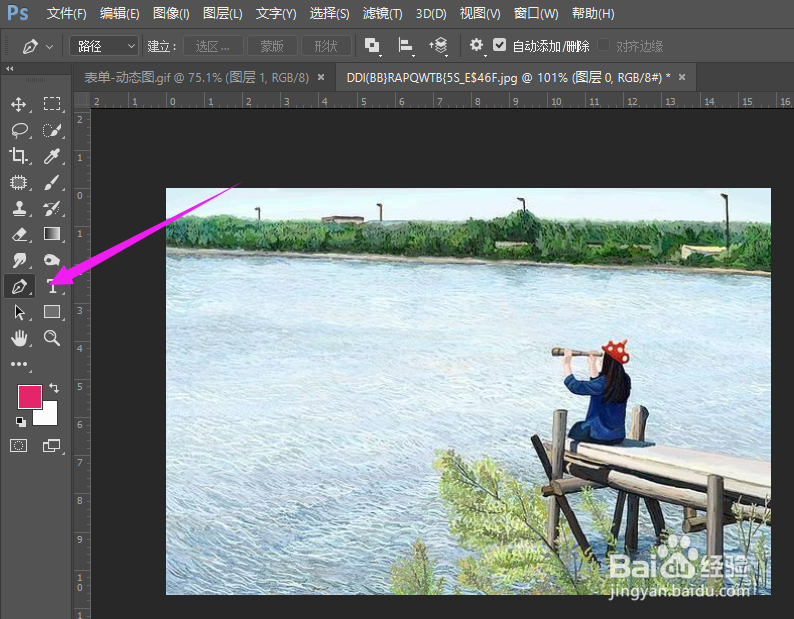 3/6
3/6 4/6
4/6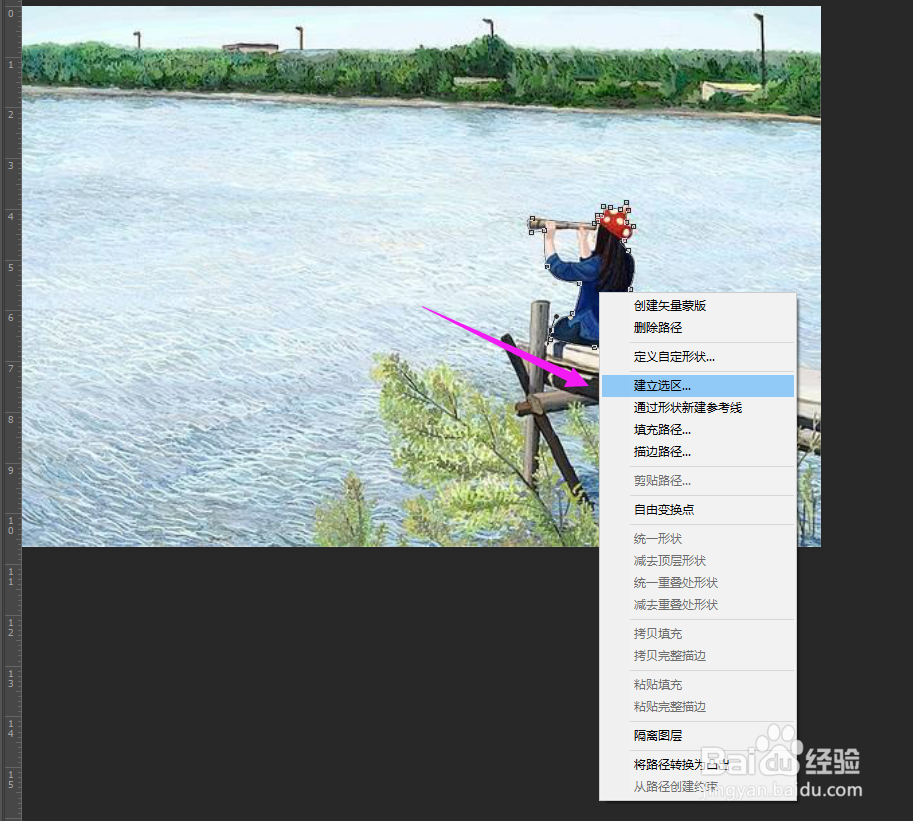
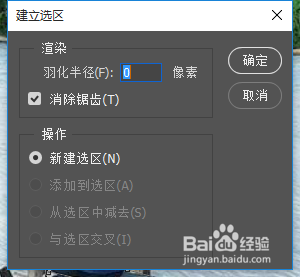 5/6
5/6 6/6
6/6 注意事项
注意事项
钢笔工具抠图:人物抠图教学!,打开PS,打开一张图片,如图。
 2/6
2/6我们接着选择钢笔工具,如图。
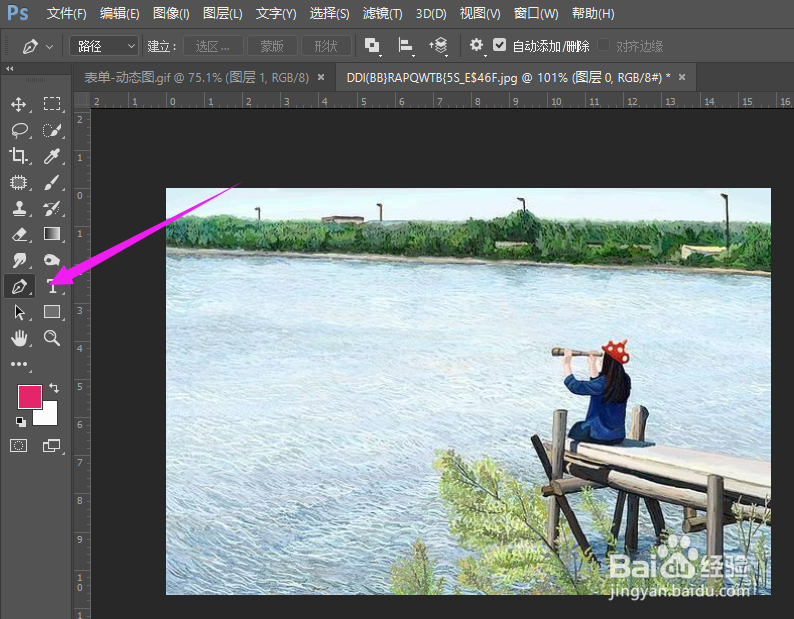 3/6
3/6我们接着沿着人物的边缘来慢慢的勾勒和建立闭合的钢笔路径,如图。
 4/6
4/6接着在闭合路径内,左键单击下,选择【建立选区】,羽化值设置为0,如图。
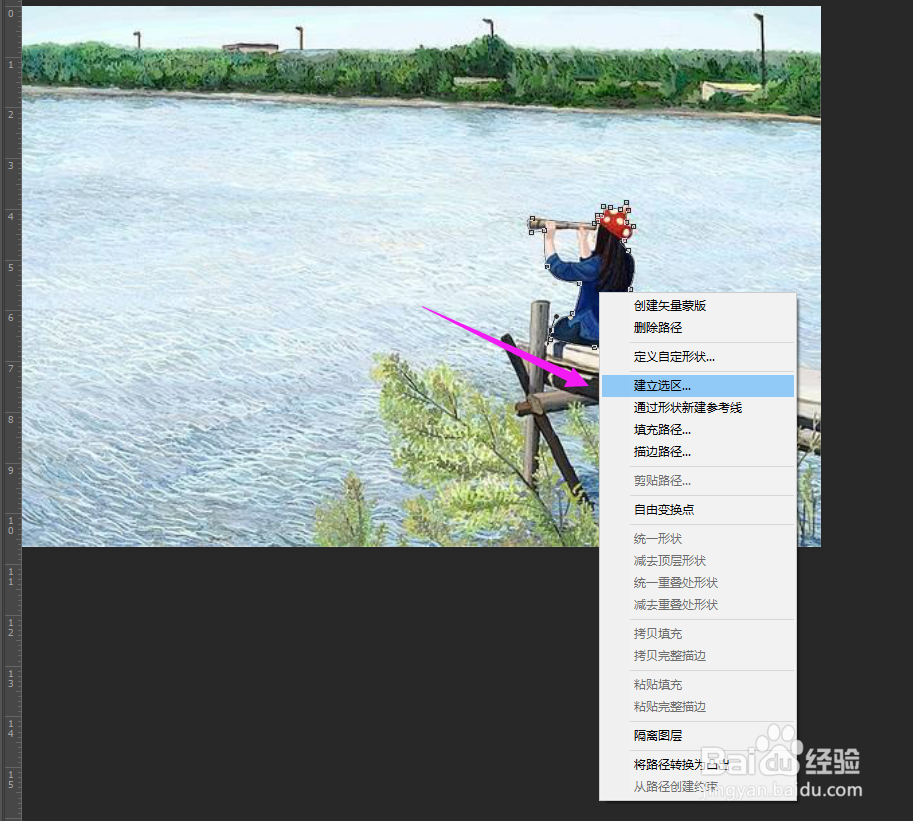
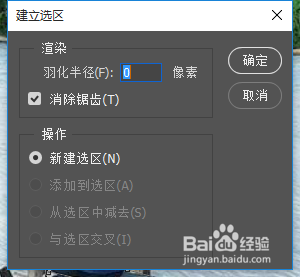 5/6
5/6接着在键盘界面,按Ctrl+J,复制选区,自动建立图层,抠图,如图。
 6/6
6/6我们把背景图层关闭掉,就可以看到我们把人物抠图扣出来了,抠图成功,如图。
 注意事项
注意事项以上经验仅是个人观点,如有不对,请指正!若有用,记得投票、收藏、评论下,谢谢!
软件钢笔工具版权声明:
1、本文系转载,版权归原作者所有,旨在传递信息,不代表看本站的观点和立场。
2、本站仅提供信息发布平台,不承担相关法律责任。
3、若侵犯您的版权或隐私,请联系本站管理员删除。
4、文章链接:http://www.1haoku.cn/art_658726.html
 订阅
订阅